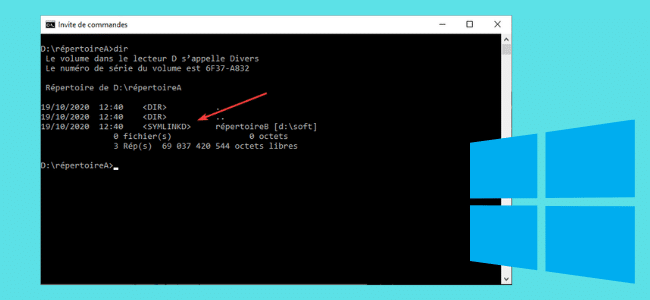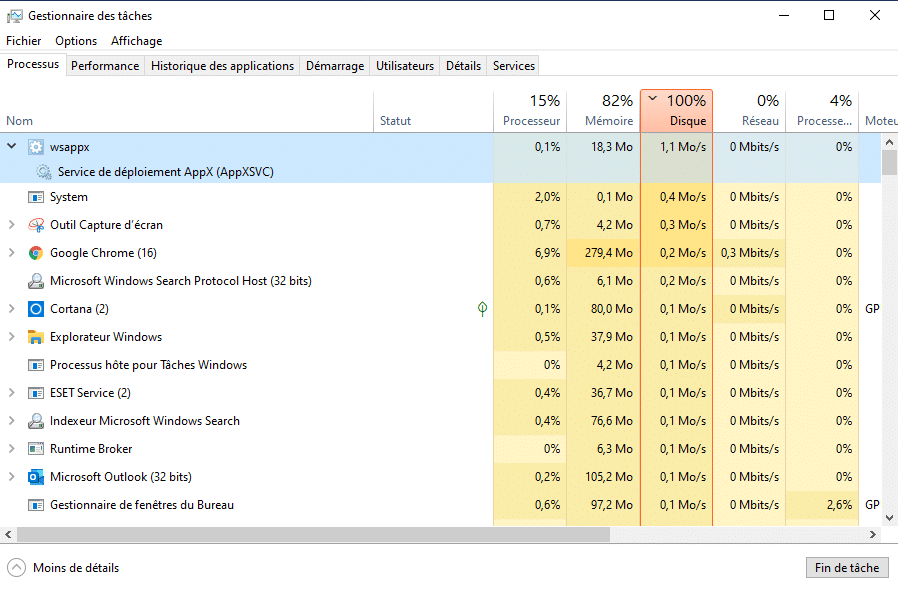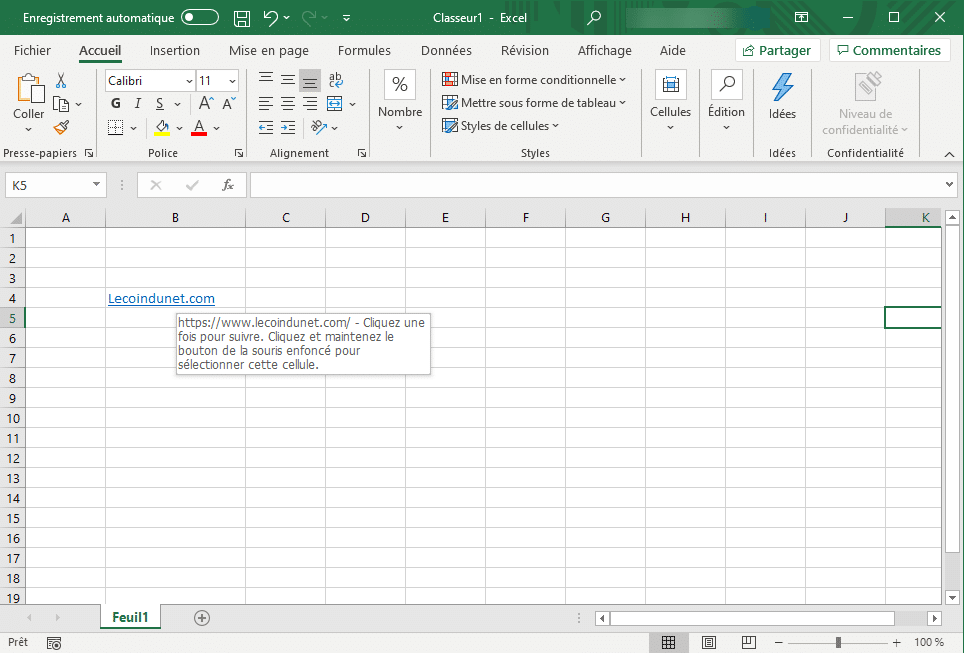[novashare_inline_content]
כאשר אתה רוצה למכור מחדש או לזרוק כונן קשיח או מפתח USB, עדיף למחוק לצמיתות את הנתונים שלהם. זה יעזור למנוע מהם ליפול לידיו של מישהו סקרן מדי. במדריך זה, אני מסביר כיצד לפרמט בצורה מאובטחת ולמחוק נתונים מאובטח מכונן קשיח או כונן USB.
1. אל תשתמש באפשרות "פורמט מהיר".
אם ברצונך למחוק לצמיתות נתונים מהתקן אחסון, כגון כונן קשיח או כונן הבזק מסוג USB,אין להשתמש באפשרות הפורמט המהיר. אכן, האחרון אינו מוחק לחלוטין את הנתונים. זה פשוט מוחק את טבלת המחיצות, מה שהופך את הנתונים לנגישים בקלות עם תוכנת שחזור.
מצד שני, אם תבטל את הסימון של האפשרותפורמט מהיר, כל מגזר שלהכונן הקשיח מסומןואיפוס לאפס, מה שהופך את הנתונים לבלתי ניתנים לשחזור. זו לא השיטה המאובטחת ביותר, אבל היא עדיין יעילה למדי עבור רוב תוכנות השחזור. עבור נתונים רגישים, השתמש במקום זאת בשיטות הבאות.
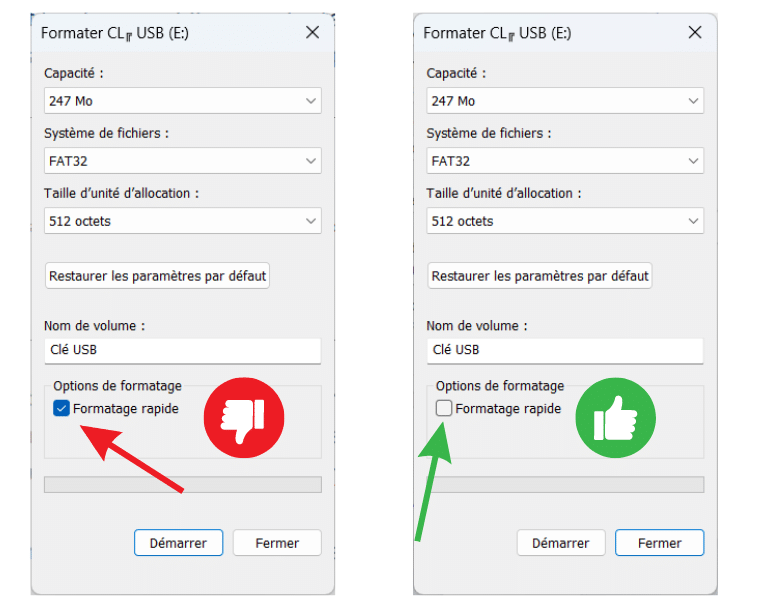
2. עם הפקודה Format
הפקודת CMD Formatזמין עםשורת הפקודה של windows. בשימוש נכון, זה מאפשר לך למחוק לצמיתות נתונים מכונן. לשם כך, עליך להשתמש בפרמטר/P:<count>לְהַחלִיף<count>לפי מספר המעברים שיש לבצע. לדוגמה, אם תציין "5", Windows יכתוב מספר אקראי 5 פעמים על כל סקטור. מה שהופך את הנתונים לבלתי אפשריים לשחזור. אם תציין 0, הפורמט יאפס כל סקטור ל-0 ללא שכתוב אקראי.
format f: /P:5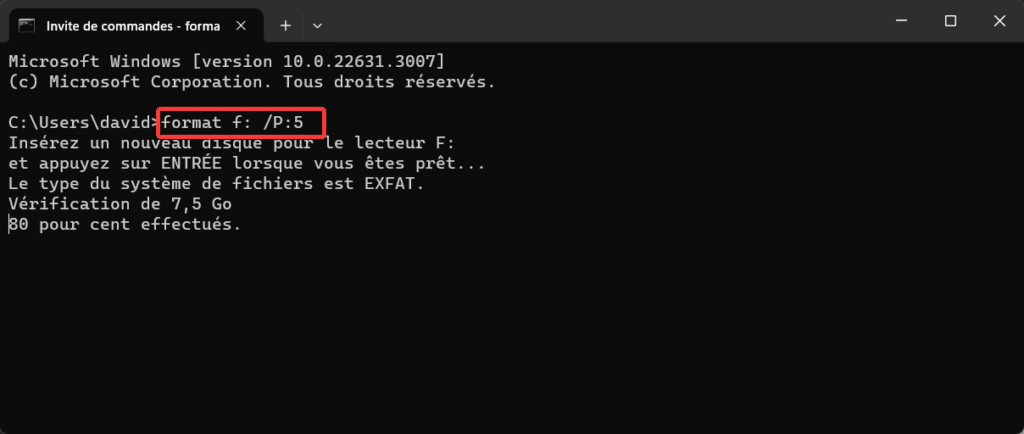
3. עם כלי השירות Diskpart
השירותדיסקpart, זמין באופן מקורי עם Windows מאז אביצוע הפקודהאוֹCMD, מאפשר לך לנהל כוננים קשיחים. תת-פקודהלְנַקוֹתעם הפרמטרallמאפשר לך למחוק את כל הנתונים. הפרמטריםallמגדיר כל מגזר ל-0. פעולה זו תמחק את כל הנתונים מהכונן הקשיח או מפתח ה-USB שלך.
- כדי לגשת אליו, פשוט פתח את aחלון הפעלואז הקלדDiskpart. פעם אחת בכלי השירות, הקלדרשימת דיסקכדי להציג את רשימת הדיסקים הקיימים.
- אָזבחר דיסק X(על ידי החלפהXלפי מספר הדיסק הרצוי).
- סוּגלנקות הכלכדי למחוק את כל הנתונים.
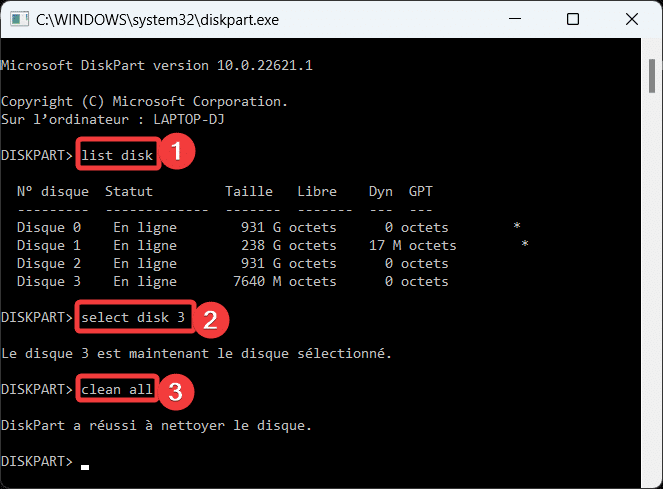
אם אינך בטוח לגבי מספר הדיסק, בדוק עם כלי ניהול הדיסקים של Winowdle Windows Disk Manager
✏️הערה:אם אינך בטוח לגבי מספר הדיסק, בדוק עם הכלי לניהול דיסקים של Windows (ביצוע הפקודה diskmgmt.msc)
4. Avec PowerShell
אפשר גם להשמיד את כל הנתונים בכונן קשיח או מפתח USB עם PowerShell. אבל תצטרך להשתמש במספר פקודות. יש לצייןנקה-דיסקכדי למחוק את כל המחיצות ופורמט-נפחעם הפרמטרFullלביצוע עיצוב מאובטח.
ראשית, צור אGet-Diskכדי לרשום ולזהות את הכוננים הקשיחים הקיימים במחשב שלך.
Get-Diskלאחר מכן הקלד את הפקודהנקה-דיסקלהלן כדי למחוק את כל המחיצות והנתונים.
Clear-Disk -Number X -RemoveData -RemoveOEMלאחר מכן צור מחיצה חדשה.
New-Partition -DiskNumber X -UseMaximumSize -DriveLetter Yלבסוף, פורמט את הנתונים של הכרך החדש על ידי כתיבה לכל מגזר עם הפרמטרFull. חשוב לבצע אותה, מכיוון שזוהי הפקודה האחרונה שתמחק לצמיתות את הנתונים מהכונן הקשיח או מפתח ה-USB שלך.
Format-Volume -DriveLetter Y -FileSystem exFAT -Full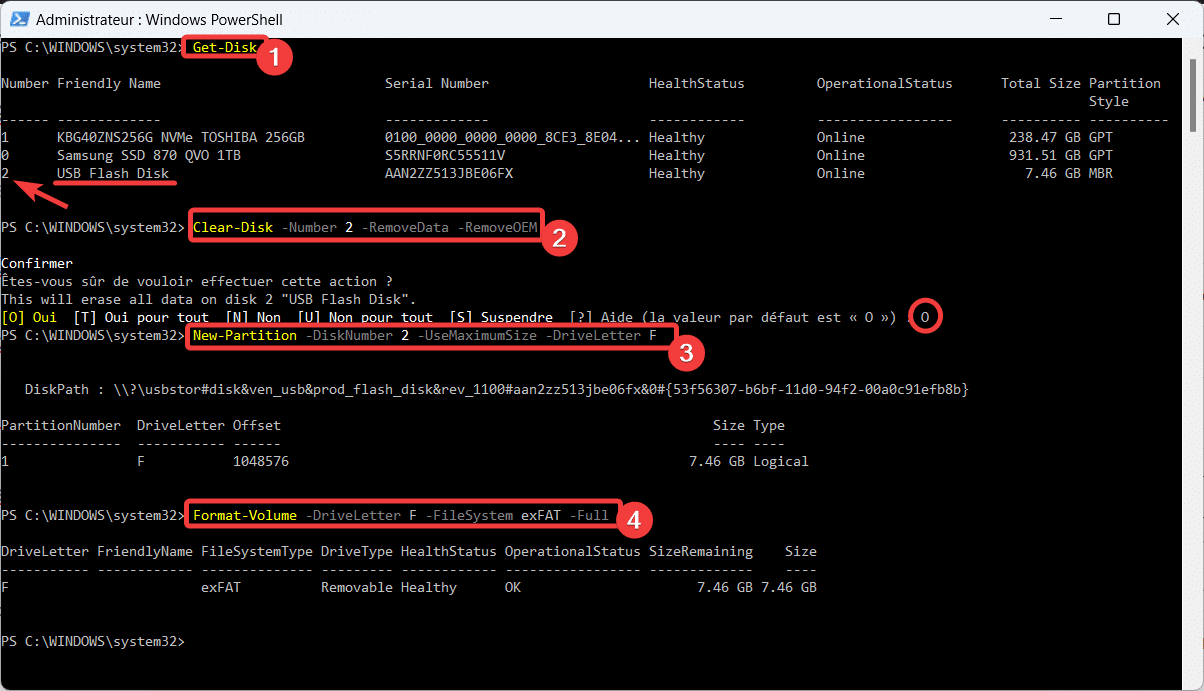
5. מחק
מַחַקהיא תוכנה קטנה עבור Windows תחת רישיון GNU שקל מאוד להשתמש בה. בעזרתו תוכלו למחוק בצורה מאובטחת קבצים מכונן קשיח אך גם מכונן קשיח או מפתח USB המחוברים למחשב שלכם. זה תומך בכמהתקני מחיקת נתונים, כוללסטנדרטים צבאיים, גוטמן ונתונים פסאודורנדומליים.
כדי להשתמש בו למטרה זו, התקן ואז פתחמַחַק. ואז לך למחק לוח זמנים.
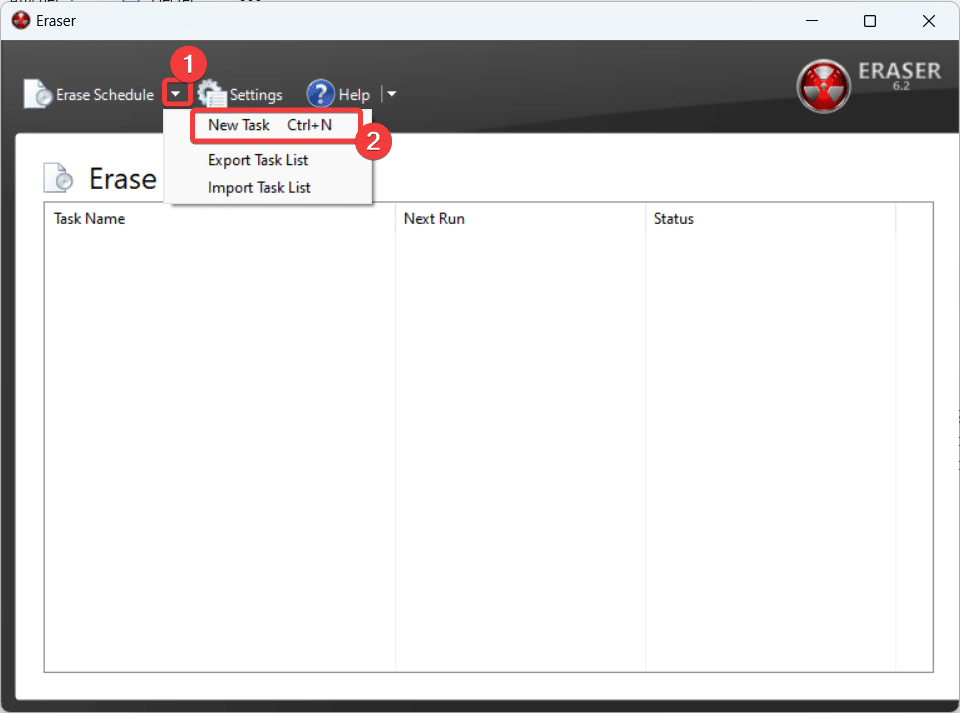
הזן שם משימה ולחץ על הכפתורהוסף נתונים. לאחר מכן בחרכונן/מחיצהבסוג יעד, שיטת ההצפנה (כברירת מחדל עבור דיסק היאPseudorandom Data 1 מעבר), הדיסק או המחיצה שלך ולחץבְּסֵדֶר.
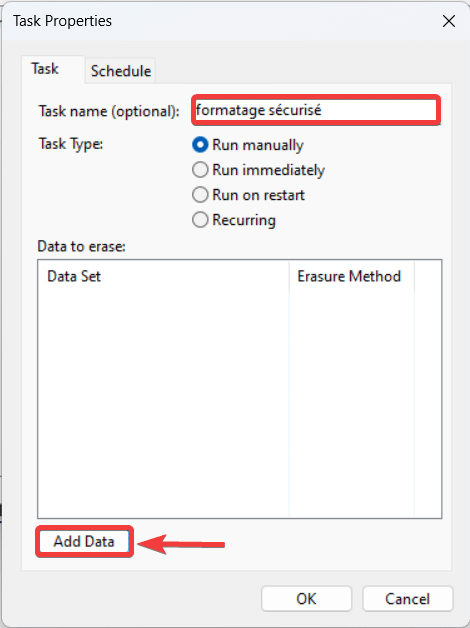
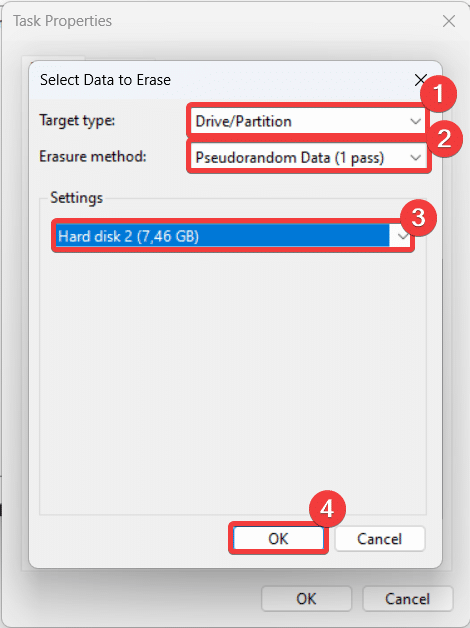
לאחר מכן פשוט לחץ לחיצה ימנית על המשימה ורוץ עכשיוכדי למחוק לצמיתות נתונים מהכונן הקשיח או כונן ה-USB שלך.
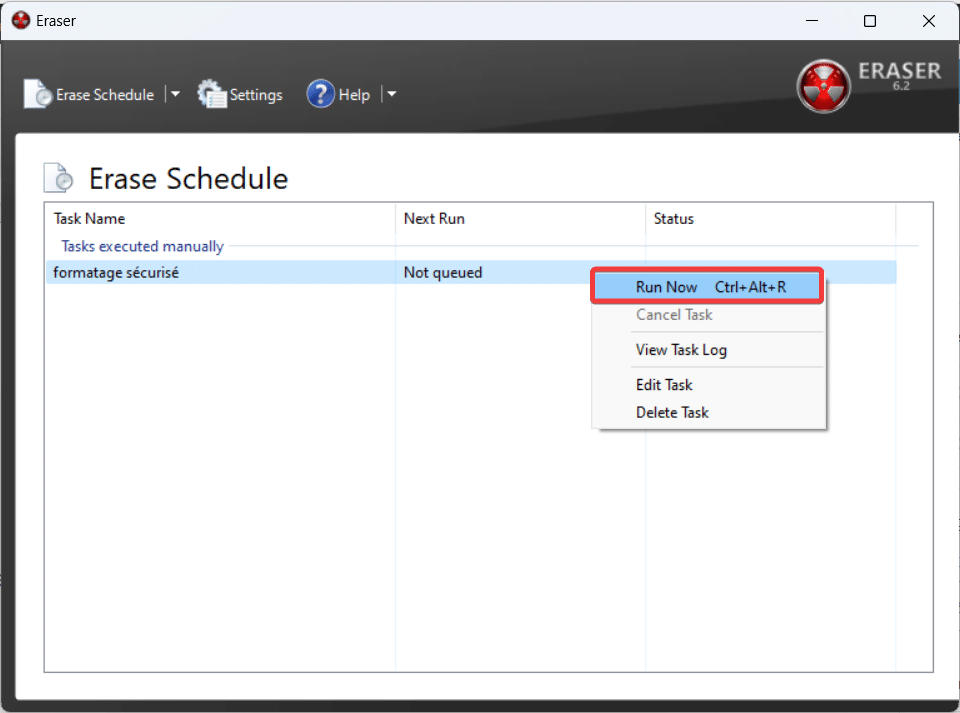
6. ShredOS
ShredOSהיא הפצת לינוקס קטנה הניתנת לאתחול על מפתח USB במטרה היחידה למחוק לחלוטין את התוכן של הכוננים הקשיחים שלך באמצעות התוכניתפִּתגָם. האחרון הוא מזלג שלדןשמציעה תמיכת חומרה טובה יותר, כולל UEFI. לכן ShredOS מאפשרת לך לעצב את הנתונים שלך בצורה מאובטחת מחוץ למערכת ההפעלה מכיוון שהיא פועלת באמצעות LiveUSB. כלומר, אתה יכול למחוק לחלוטין את כל הנתונים ממחשב, מק או לינוקס כולל מערכת ההפעלה.
כדי להשתמש בו אתה צריך להוריד את הגרסהUSB Vanilla DRMולשים אותו על מפתח USB הניתן לאתחול עם תוכנה כמורופוס. אם המערכת שלך מופעלתUEFI, זכור לבחור GPT ו-UEFI.
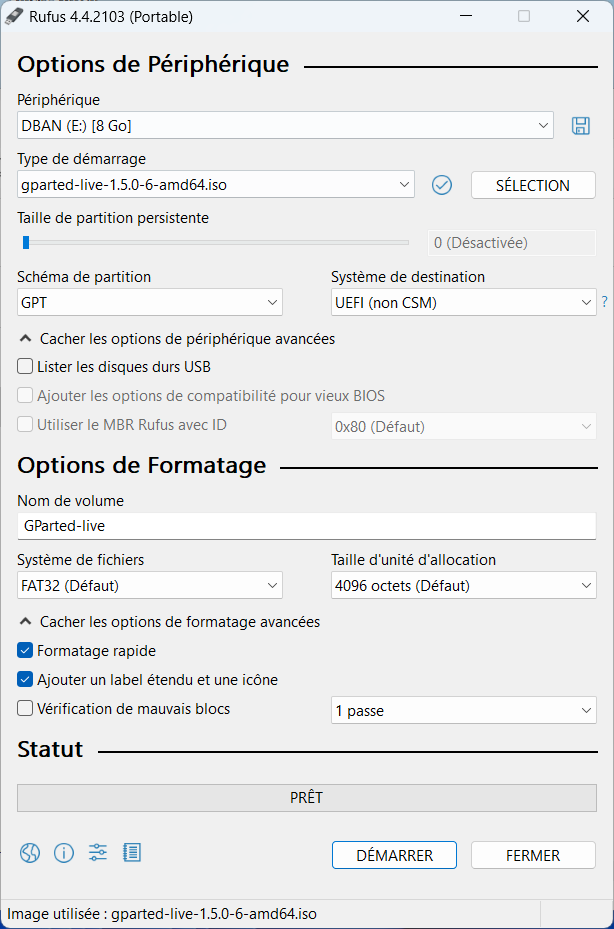
לאחר מכן עליך להפעיל מחדש את המחשב ולבחור את מפתח ה-USB שלך ברצף האתחול (לעיתים קרובות עם F12) כדי לאתחל ממנו.
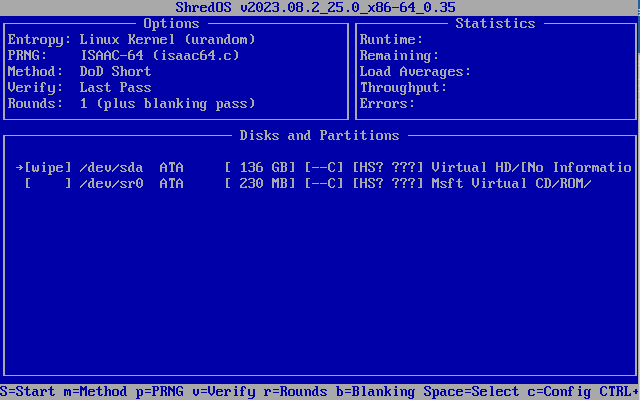
כברירת מחדל, שיטת המחיקה שבה נעשה שימוש היאDoD קצרוזה מספיק ברוב המקרים, אבל אתה יכול לבחור אחרים. לאחר מכן פשוט בחר את הדיסק שלך כדי למחוק עם מקש הרווח והקש "S" כדי להתחיל את הפורמט המאובטח שלך. ShredOS יכולה גם לספק אישור השמדת נתונים.
7. DiskGenius
דיסקגניוסהוא כלי חינמי עם תכונות מלאות לניהול דיסקים עבור Windows עם GUI אנגלי. זו גם תוכנה שאני ממליץ עליה כרגעלשכפל כונן קשיח ל-SSD. זה גם מאפשר לך לפרמט בצורה מאובטחת כונן קשיח מגזר אחר מגזר ולכן למחוק לצמיתות את הנתונים.
עבור לתפריטכְּלֵי עֲבוֹדָה–מחק סקטורים.
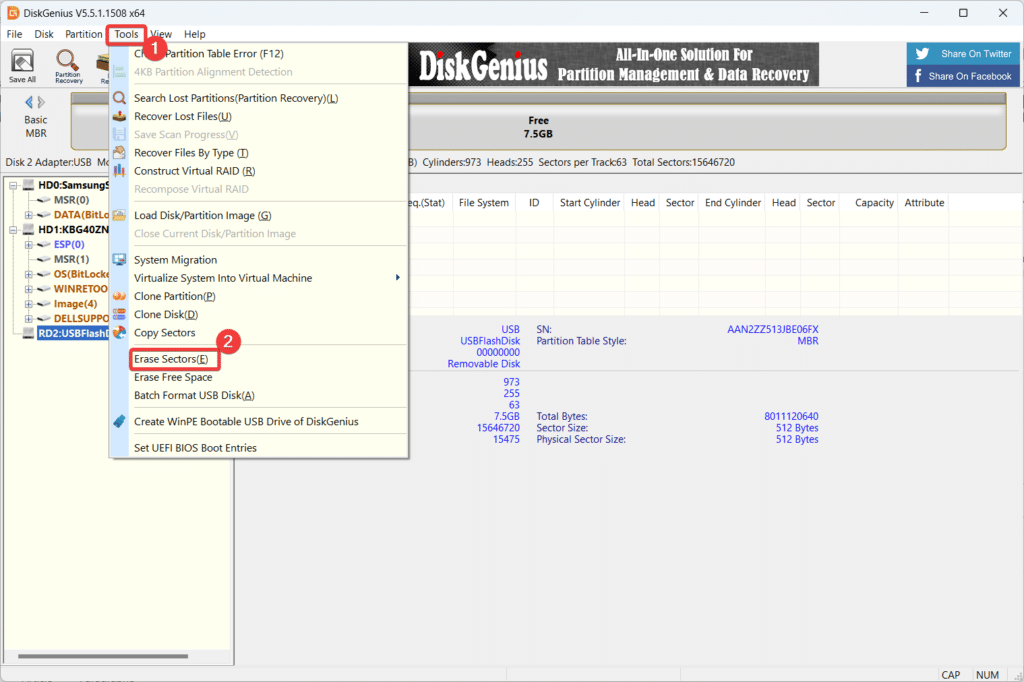
בחר באפשרותמחק דיסק, בחר את הכונן הקשיח או את מפתח ה-USB למחיקהלמלא סקטוריםאתה יכול לבחור באקראי, וללחוץזה מוצג.
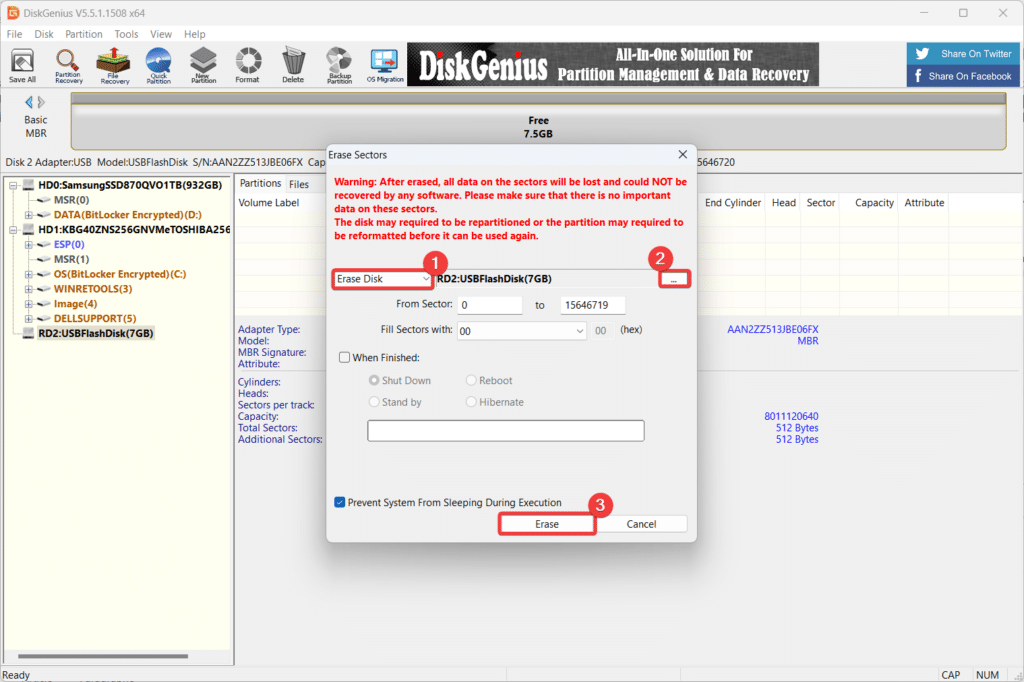
8. מה-BIOS
חלק מהביוסים מאפשרים לך למחוק בצורה מאובטחת את כל הכוננים הקשיחים הפנימיים. זה המקרה במיוחד עבור מכונות Dell. כדי לגשת אליו, הקש על המקשF2כאשר אתה מפעיל את המחשב שלך אז חפש אפשרותמחק נתונים. לִבדוֹקמחק באתחול הבאכדי למחוק את כל הנתונים הקיימים בכל הכוננים הקשיחים המחוברים באתחול הבא.
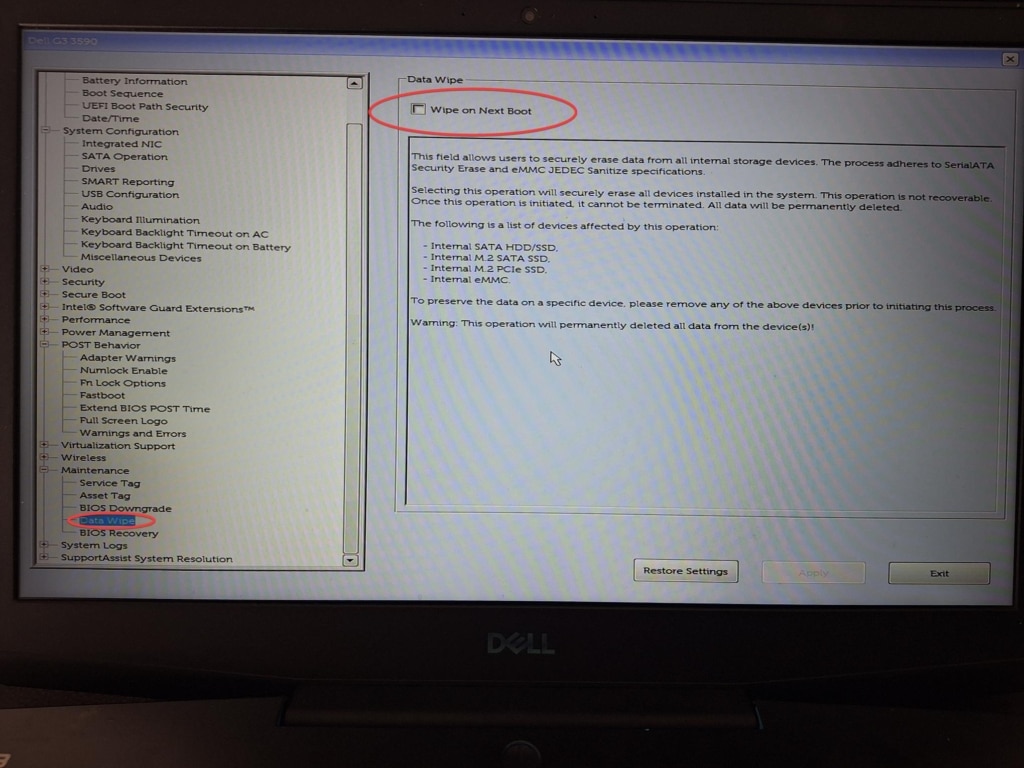
9. בלנקו לעסקים
כדי לבצע עיצוב מאובטח במספרים, ניתן להשתמש בפתרוןבלאנקו. האחרון מאפשר עיצוב מאובטח מובטח ומספק אישור שתוכל לשמור במקרה של מחלוקת. פתרון זה מיועד לקהל שרוצה פונקציונליות ומבטיח שפתרונות קוד פתוח אינם מציעים.
חבר את הכוננים הקשיחים שלך באמצעות USB
אם יש לך באופן קבוע כוננים קשיחים למחוק, בחר במארז USB ב-3.5, 2.5 או שניהם, בהתאם לכוננים שיש לפרמט. הדגם שלהלן מבית המותג Sabrent מאפשר לחבר בין שני הפורמטים.
באיזו שיטה עלי להשתמש כדי למחוק לצמיתות את הנתונים שלך?
עיצוב Windows קלאסי (לא עיצוב מהיר) מספק הגנה טובה. עם זאת, לנתונים רגישים ולעיצוב מאובטח באמת, אני ממליץ להשתמש בפקודת format (עם הפרמטר /P), תוכנת Erase שמציעה שיטות מחיקה רבות או אפילו ShredOS לפתרון "לא מקוון" ולכן גם מאפשרת למחוק דיסקי מערכת בין אם ב-Mac, Linux או Windows. כדי לשפר את אבטחת הנתונים שלך, שקול גם:להצפין את מקל ה-USB או הכונן הקשיח שלך.